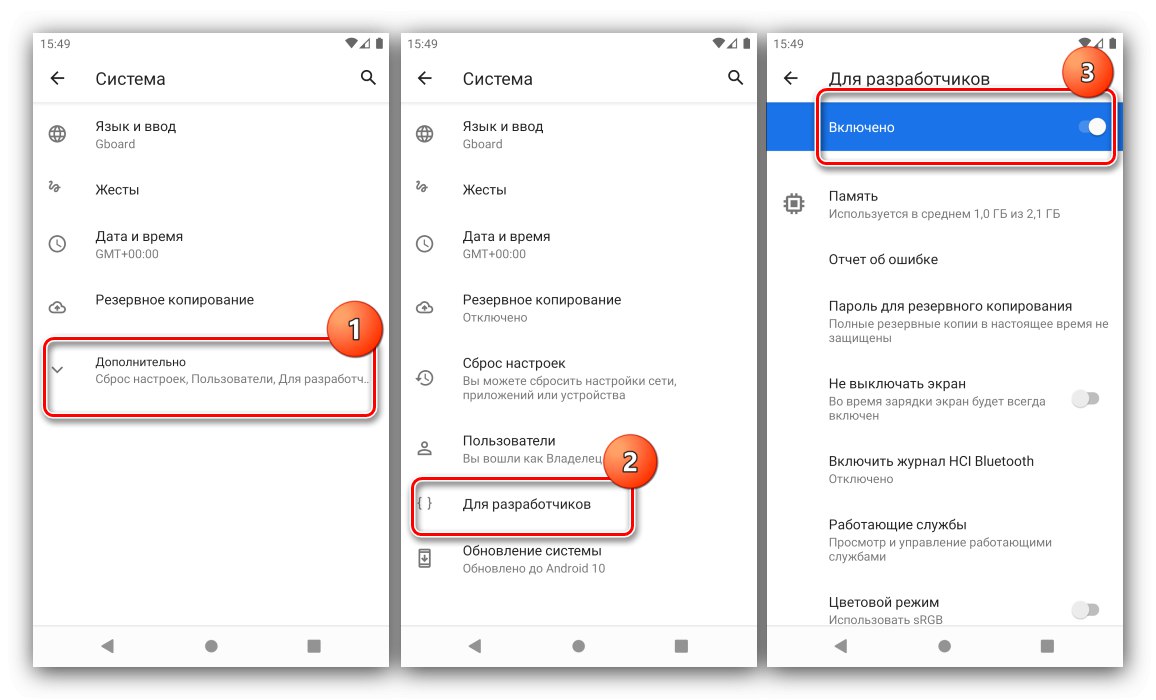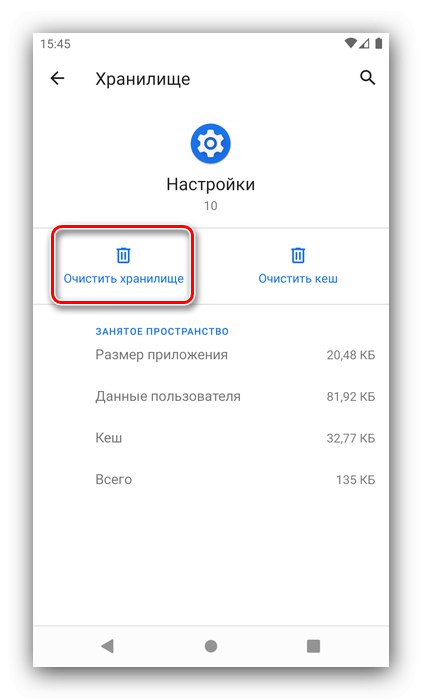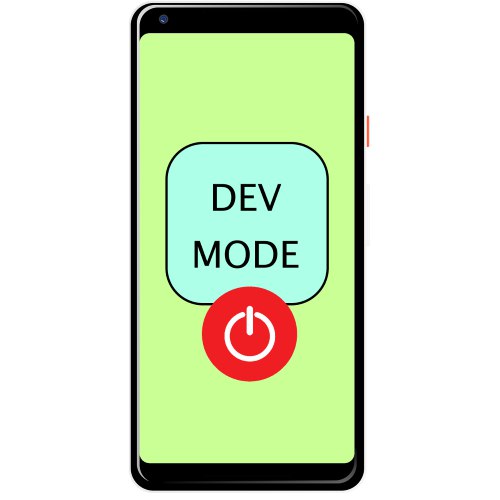
الاغلاق المؤقت
عادة ، لا تحتاج إلى إزالة وضع المطور تمامًا ، ما عليك سوى إيقاف تشغيل جميع الخيارات لهذا النوع من تشغيل نظام التشغيل. في الإصدار العاشر من Android ، تبدو العملية كما يلي:
- اكتشف "إعدادات" وانتقل إلى القسم "النظام".
- انقر فوق "بالإضافة إلى" وانتقل إلى العنصر "للمطورين".
- يجب أن يكون هناك مفتاح تبديل في أعلى قائمة المعلمات "مضمن"، اضغط عليها.
- يتحول زر الاختيار إلى اللون الرمادي ويتغير الاسم إلى "معاق"، وسيتم إخفاء قائمة الخيارات بالكامل - وهذا يعني أنك قمت بإيقاف تشغيل وضع المطور.
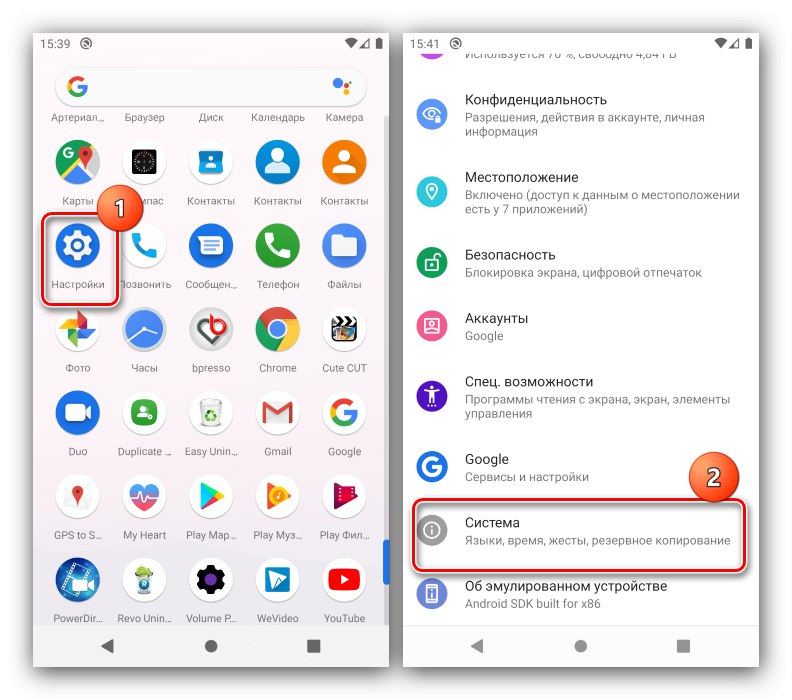
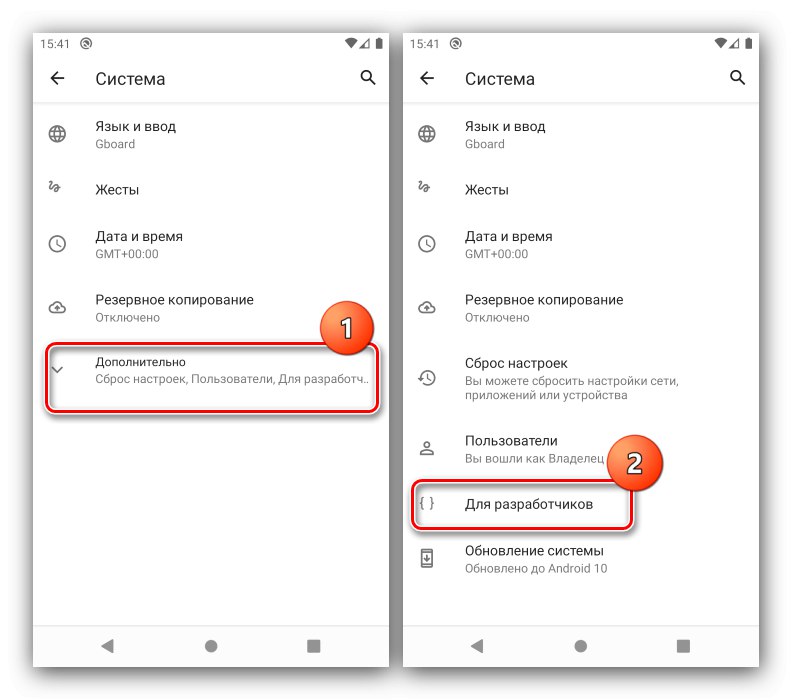
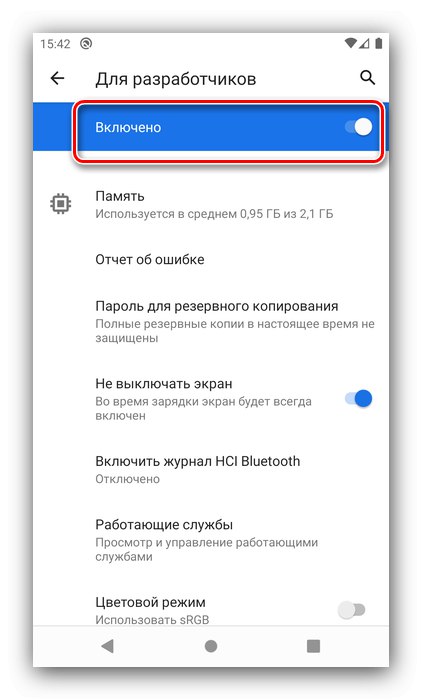
في الواقع ، تتيح لك هذه الطريقة فقط تعطيل جميع الإعدادات ذات الصلة ، بينما يظل عنصر الوضع نفسه متاحًا.
الإزالة الكاملة
إذا كنت بحاجة فقط إلى إزالة الوضع من إعدادات النظام ، فستكون الخوارزمية كما يلي:
- اكتشف "إعدادات" – "التطبيقات والإشعارات" – عرض كل التطبيقات.
- ابحث عن العنصر في القائمة "إعدادات" (قد يسمى أيضًا "إعدادات", "المعلمات" وما شابه في المعنى) وانتقل إليه.
- في صفحة المكون ، اضغط على العنصر "التخزين وذاكرة التخزين المؤقت".
- حدد الخيار "تخزين واضح".
![مسح تخزين الإعدادات لتعطيل وضع المطور تمامًا على Android]()
قم بتأكيد العملية.
- بعد حذف البيانات ، سيتم إعادة تشغيل تطبيق الإعدادات - إعادة فتحه والتحقق من وضع الأداء "للمطورين" يجب أن تختفي من القائمة.
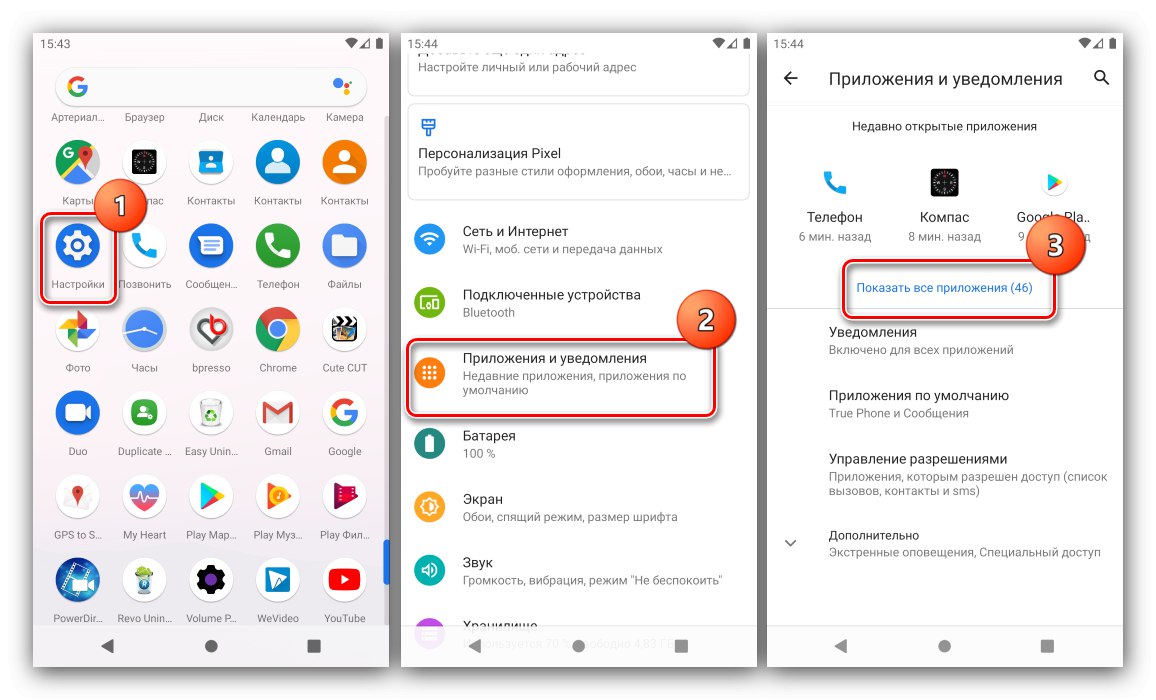
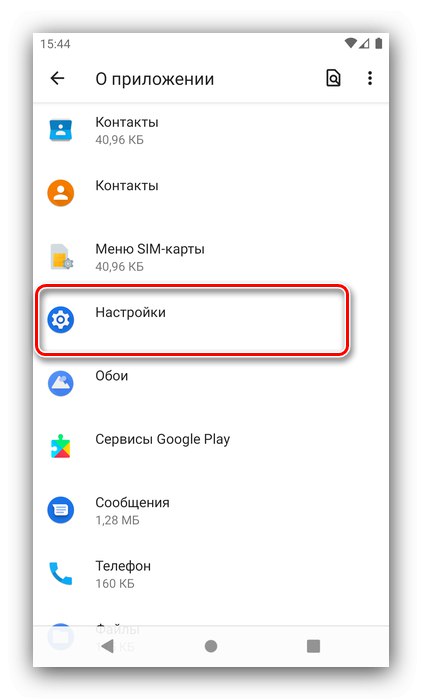
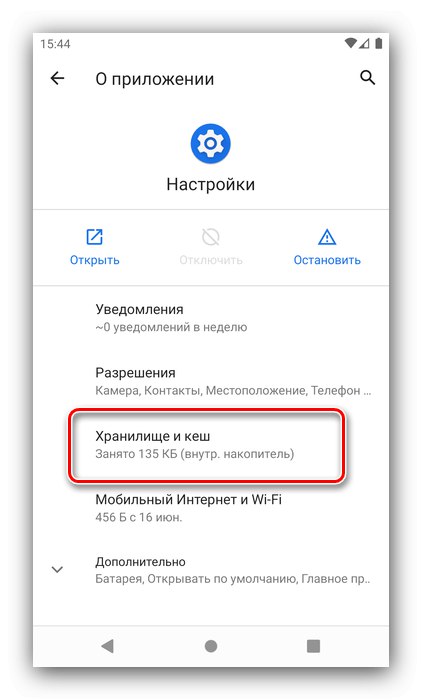
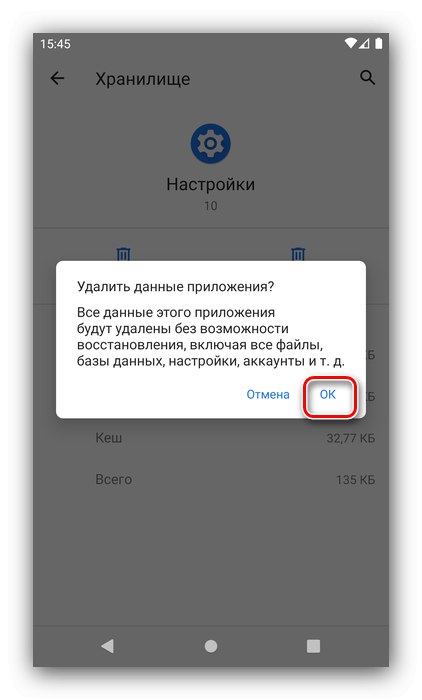
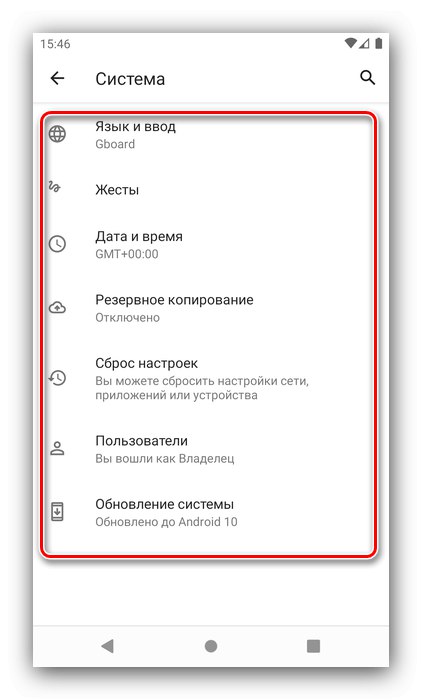
حل بعض المشاكل
في بعض الأحيان ، تفشل عمليات التلاعب الموضحة أعلاه ، أو تؤدي إلى حالات فشل إضافية. لنفكر في أكثرها شيوعًا.
إعادة تعيين عنصر بيانات "الإعدادات" غير متاح
لا تسمح بعض البرامج الثابتة (خاصة من Samsung) بحذف بيانات "الإعدادات". سيكون الحل الوحيد في هذه الحالة هو إعادة ضبط النظام على إعدادات المصنع بنسخة احتياطية أولية لجميع الملفات المهمة.
المزيد من التفاصيل:
كيفية عمل نسخة احتياطية لجهاز Android قبل الوميض
كيفية إعادة تعيين Samsung إلى إعدادات المصنع
تمت إزالة الوضع من "الإعدادات" ، لكن خياراته لا تزال تعمل
نادر جدًا ، لكنه أحد أكثر الإخفاقات غير السارة. يمكنك التعامل معها على النحو التالي:
- سيتعين عليك إعادة تنشيط وضع المطور - إذا نسيت كيفية القيام بذلك ، فإن المقالة أدناه في خدمتك.
المزيد من التفاصيل: تمكين وضع المطور في Android
- خطوة بخطوة من خلال العناصر التي تؤدي إلى الخيار "للمطورين" وتنشيط الوضع المطلوب.
- قم بالتمرير عبر قائمة الخيارات وقم بتعطيل أي منها يختلف عن إعدادات المصنع. في بعض تعديلات البائعين ، قد يتوفر خيار إعادة التعيين مرة واحدة.
- اتبع الخطوات لتعطيل وضع المطور تمامًا - هذه المرة يجب أن يعمل كل شيء.